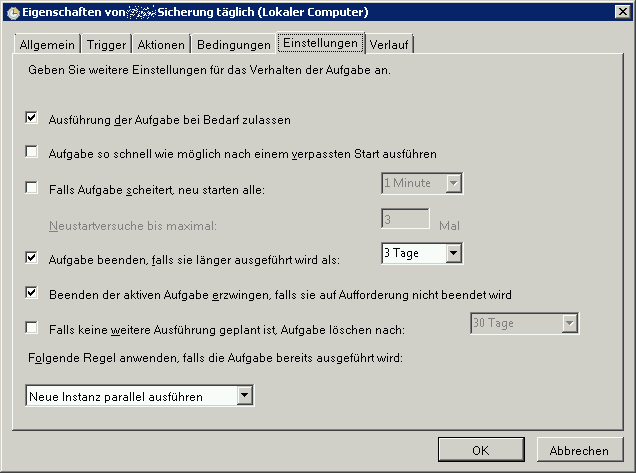Eigentlich doch eine ganz einfache Sache: Wir wollen einen robocopy-Befehl mit der Aufgabenplanung täglich starten, um Dateien zu synchronisieren.
Das ist auch wunderbar schnell eingerichtet. Es wird dazu eine BatchDatei erstellt mit einem Inhalt wie dem folgenden:
robocopy /B /E /COPYALL /PURGE /R:0 /W:0 /LOG:c:\temp\robocopy_%date%.txt H:\ \\fs\sicherung
Ein Doppelklick auf die Datei arbeitet wie erwartet…
Der Task selbst wird dann mit dem Taskplaner eingerichtet und als Admin gestartet.
ABER: Es passiert nichts und das „Ergebnis der letzten Ausführung“ bleibt immer (0x10)
Leider findet man weder im Eventlog noch im Taskplaner selbst irgendwelche Hinweise warum das scheitert.
Es gibt dazu mehrere Lösungen, bzw. mehrere Gründe warum es nicht funktionieren könnte.
z.B. könnte der eingetragene User zuwenig Rechte haben, oder zur Laufzeit des Tasks ist z.B. das Laufwerk H:\ gar nicht verbunden – dazu findet man viele Infos im Netz (net use H:\ …)
Bei uns war die Lösung allerdings folgende:
Im Tab „Einstellungen“
Folgende Regel anwenden, falls die Aufgabe bereits ausgeführt wird: „Neue Instanz parallel ausführen“
Aus irgend einem Grund war Windows der Meinung, dass es schon eine Instanz geben würde – obwohl im Taskmanager nichts davon zu sehen war – mit dieser Einstellung klappt es dann…